Lorsqu'il s'agit d'envoyer des messages à vos amis, il existe de nombreuses applications différentes pour le faire. Mais qu'en est-il de ceux envoyés via iMessage avec l'application Messages d'Apple? D'autres applications vous permettent d'exporter l'historique de vos conversations, mais Apple ne facilite pas cette tâche.
Contenu
- Lecture connexe
- Pourquoi auriez-vous besoin d'exporter des messages ?
-
Comment exporter des messages depuis le Mac
- Solutions tierces
- Comment afficher les messages après les avoir exportés
-
Conclusion
- Articles Similaires:
Lecture connexe
- Problèmes de recherche dans Messages sur votre iPhone? Reconstruire l'index de recherche
- Vous ne pouvez pas envoyer de messages depuis votre Mac? Voici le moyen le plus rapide de le réparer!
- Où sont stockés les messages archivés dans Mail sur macOS ?
- Découvrez comment imprimer des SMS depuis un iPhone
- Comment envoyer des SMS sur iPad et Mac
C'est encore plus vrai pour ceux qui utilisent également l'application Messages sur Mac grâce à Messages dans iCloud. Apple a introduit cela il y a quelques années, et cela permet de garder votre conversation sur la bonne voie, quel que soit l'appareil que vous utilisez.
Pourquoi auriez-vous besoin d'exporter des messages ?
Il y a beaucoup de raisons différentes pour lesquelles on voudrait exporter des messages. Cela peut être un fil conducteur entre quelqu'un qui est décédé ou quelqu'un qui n'est tout simplement plus dans votre vie.
D'un autre côté, avoir une preuve vérifiable de quelque chose devant un tribunal peut s'avérer plus utile que vous ne le pensez. Être capable d'exporter vos messages peut faire ou défaire l'affaire, c'est donc quelque chose à avoir à votre disposition.
Comment exporter des messages depuis le Mac
Il existe en fait un moyen très simple d'"exporter" des messages depuis le Mac et de les lire. Pour ce faire, suivez ces étapes :
- Ouvrez le messages app sur votre Mac.
- Recherchez la conversation que vous souhaitez « exporter ».
- Cliquez dans la zone Message et non dans le champ de texte.
- presse CMD+A (tout sélectionner)
- presse CMD+C (copie).
- Ouvrez le Remarques app sur votre Mac.
- Ouvrir un nouveau Noter.
- presse CMD+V (pâte).
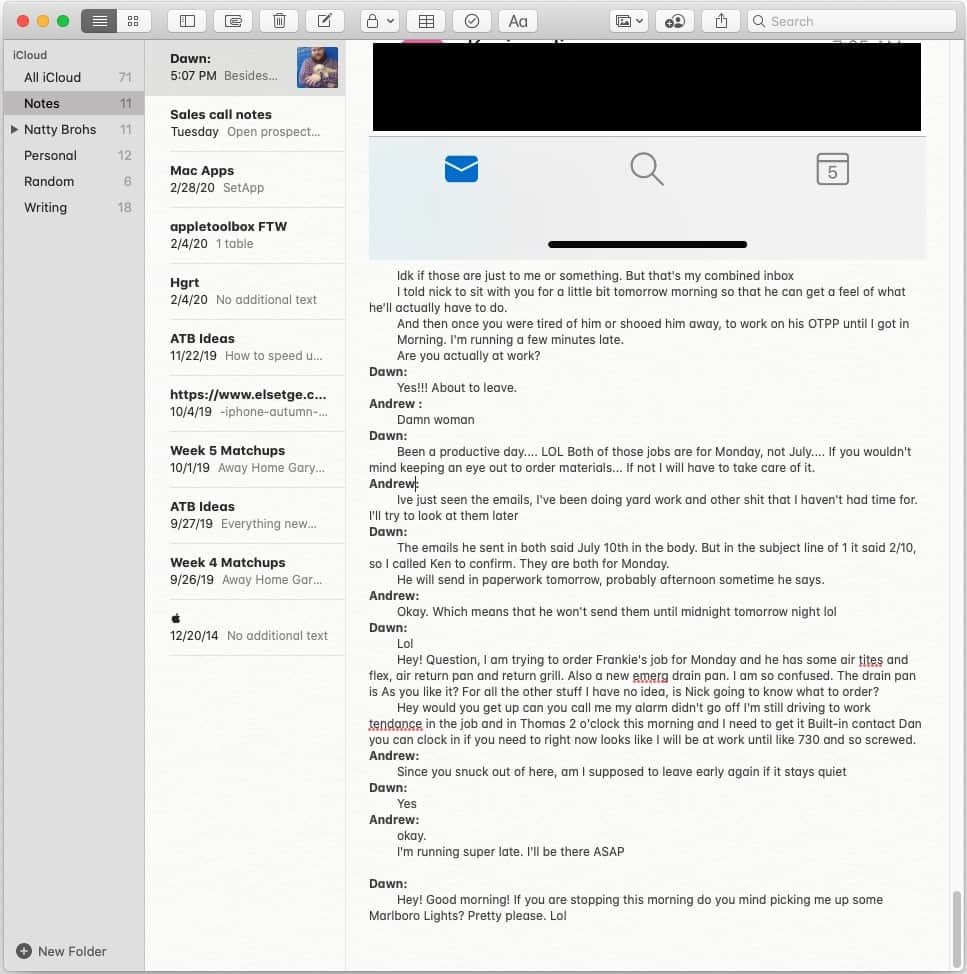
Cela collera tout ce qui a été sélectionné, y compris les images et les fichiers, dans une application Notes distincte. Mais, ce n'est pas exactement la meilleure façon d'exporter les messages. Bien sûr, vous êtes capable de lire le fil entre vous et le contact, mais il n'y a aucun horodatage pour quoi que ce soit.
Un autre problème est que vous êtes limité à la fenêtre de visualisation actuelle des messages. S'il s'agit d'un fil qui a duré un certain temps, vous devrez peut-être continuer à revenir en arrière jusqu'à ce que vous atteigniez la zone dont vous avez besoin. Mais encore une fois, il n'y a pas d'horodatage pour la conversation.
Solutions tierces
Au lieu de cela, vous voudrez probablement vérifier certaines des options logicielles tierces disponibles. Ceux-ci facilitent l'accès et la gestion des aspects de vos messages (et plus) que vous ne pouvez actuellement pas faire vous-même.
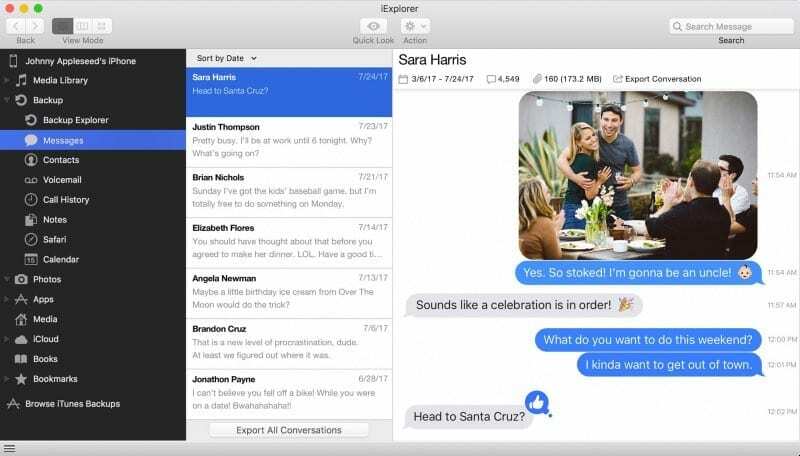
Pour beaucoup, iMazing sera la solution idéale pour gérer vos fichiers et données entre votre iPhone ou iPad et Mac. L'application est disponible pour Mac et Windows, offrant une solution indépendante de la plate-forme. Il existe un essai gratuit qui vous donne certaines capacités, puis la licence complète vous coûtera 44,99 $ pour un seul ordinateur.
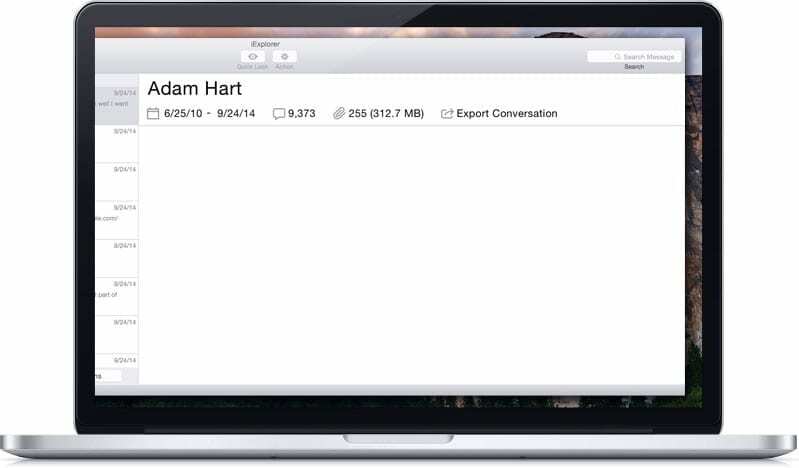
Si vous souhaitez gérer tous les différents aspects de votre iPhone ou iPad, alors iExplorer peut être la solution. L'application facilite la gestion de tout votre contenu, y compris les messages, la messagerie vocale, l'historique des appels et même Safari. iExplorer comprend un essai gratuit, et une fois celui-ci épuisé, une seule licence est au prix de 39,99 $.
Chatologie
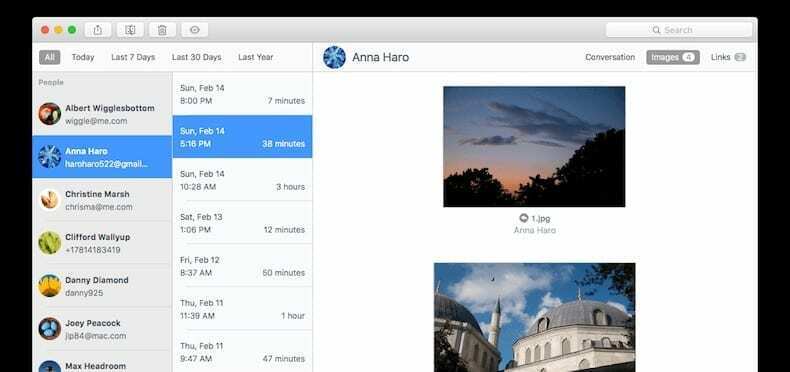
Chatology vient de Flexibits, les développeurs derrière l'application de calendrier toujours populaire, Fantastical. La société propose un essai gratuit de 14 jours, auquel cas vous devrez payer les frais de licence de 19,99 $.
CopierTrans
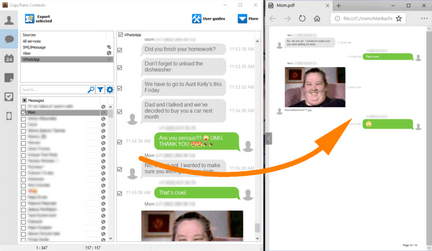
La seule version "gratuite" de cette liste n'est également disponible que pour Windows. CopyTrans Contacts fait partie de la suite d'applications, mais cette fonctionnalité spécifique est actuellement gratuite. Il vous permet de sauvegarder vos messages iPhone par contact ou pour toute votre liste.
Comment afficher les messages après les avoir exportés
Toutes les options listées ci-dessus permettent d'exporter les messages dans un format ou un autre. Mais les options les plus robustes comme iMazing facilitent la sélection et le choix de la manière dont vous souhaitez que ces messages soient enregistrés.
Par exemple, vous pouvez sauvegarder vos messages, puis les exporter au format PDF. Ce PDF affiche les horodatages et les images, tout en facilitant le balisage et l'envoi du PDF à qui vous en avez besoin.
Et pour ceux qui ne se soucient pas des horodatages et des informations plus détaillées, copier et coller un fil dans Notes fait le travail. Ce n'est pas une méthode que nous recommandons vraiment, mais c'est certainement quelque chose qui peut être réalisé.
Conclusion
Quelle que soit la raison pour laquelle vous devez sauvegarder et exporter vos messages, il est toujours bon d'avoir un moyen de le faire. Le plus gros inconvénient est le fait qu'Apple n'a pas inclus de moyen pour les utilisateurs de simplement les exporter à partir de l'application Messages.
Au lieu de cela, c'est juste une autre fonctionnalité que nous devrons ajouter à la liste des "souhaits" pour l'application Messages. Avez-vous trouvé un autre moyen d'exporter vos messages sur votre Mac? Faites-nous savoir dans les commentaires ci-dessous afin que nous puissions mettre cette liste à jour pour que les autres puissent la voir!
Andrew est un écrivain indépendant basé sur la côte est des États-Unis.
Il a écrit pour divers sites au fil des ans, notamment iMore, Android Central, Phandroid et quelques autres. Maintenant, il passe ses journées à travailler pour une entreprise de CVC, tout en travaillant au noir en tant qu'écrivain indépendant la nuit.